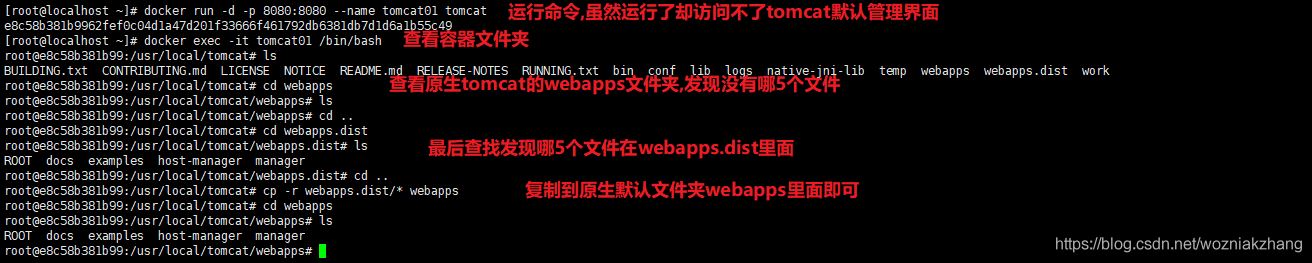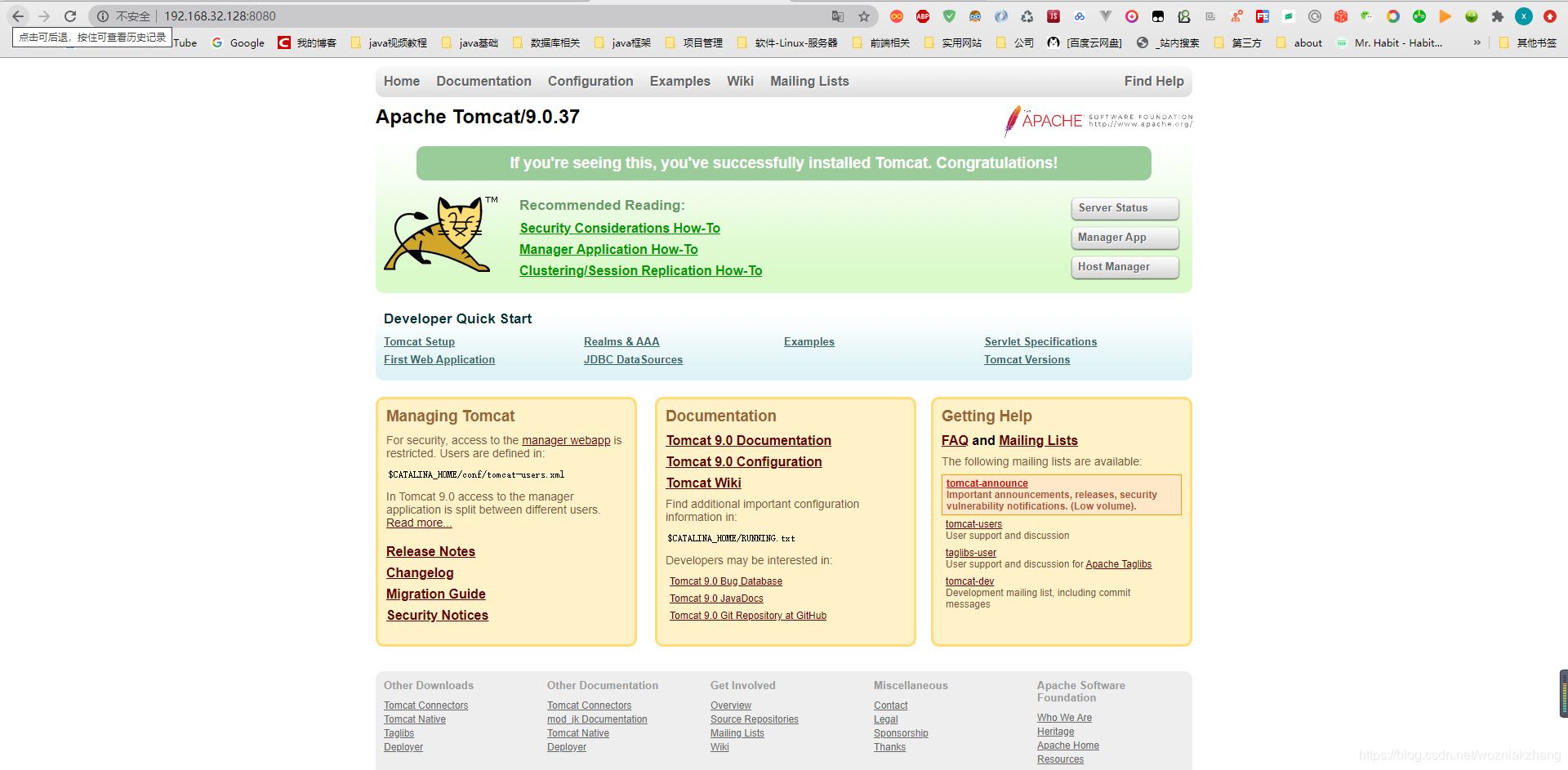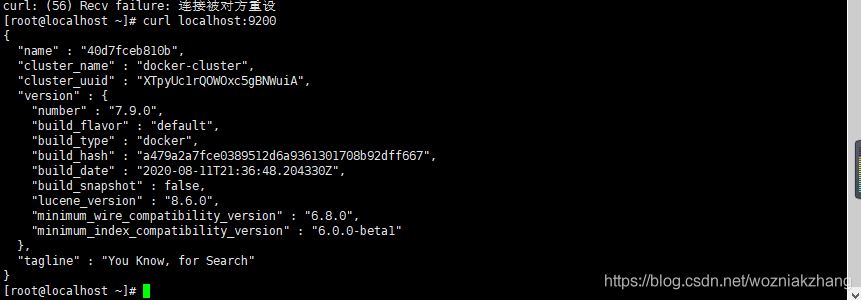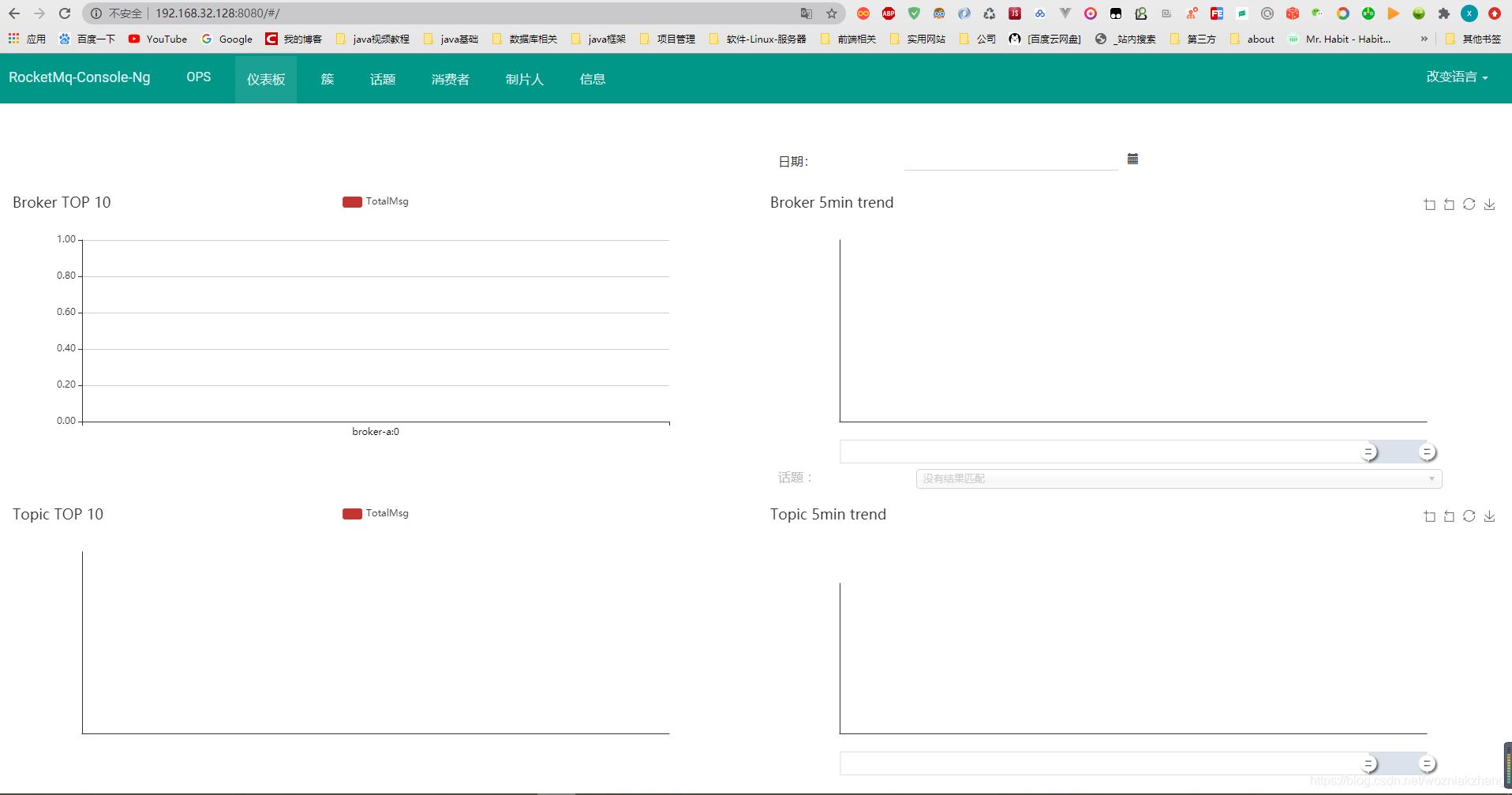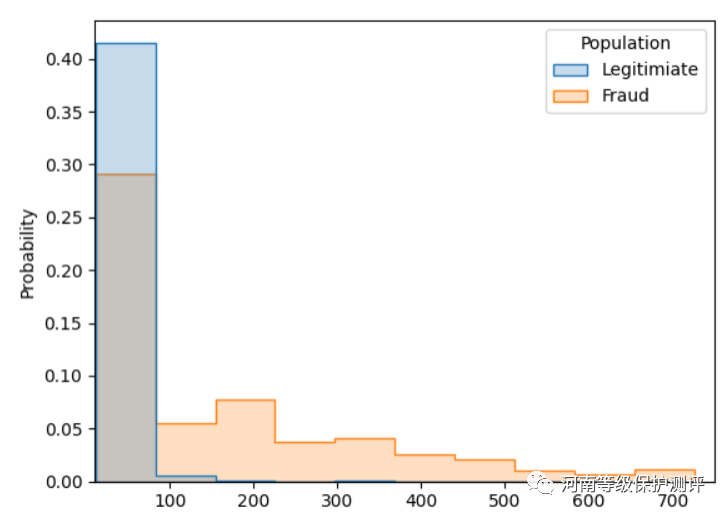本文是基于Linux centos8安装docker后再拉取镜像安装各个环境(tomcat,mysql,redis等等)
docker安装tomcat
下载tomcat(可以指定版本号,这里默认安装最新的版本哈,指定版本号示例 docker pull tomcat:9.0.37 )
|
1 |
[root@localhost ~]# docker pull tomcat:9.0.37 |
启动
|
1 |
[root@localhost ~]# docker run -d -p 8080:8080 --name tomcat01 tomcat |
上面运行后发现不能访问 容器http://192.168.32.128:3355/(我的示例),请看下面分析
(阿里的某些容器,如tomcat的镜像的webapp文件夹是空的,在webapps.dist里面,所以注意要将webapps.dist文件复制到webapps的目录),如图所示
|
1
2
3
4
5
6 |
#进入容器目录
[root@localhost ~]# docker exec -it tomcat01 /bin/bash
#切换到webapps.dist文件夹
root@77e211d23175:/usr/local/tomcat# cd webapps.dist
#复制文件
root@77e211d23175:/usr/local/tomcat# cp -r webapps.dist/* webapps |
再次重新访问 http://192.168.32.128:8080/ 即可(注意端口号是docker的)
这里顺便可以把修改后的tomcat作为一个新的容器,以免下一次再复制文件(e8c58b381b99 是tomcat容器id)
|
1 |
[root@localhost ~]# docker commit -m="完善webapps应有的文件" -a="张晓祥" e8c58b381b99 tomcat01:9.0.37 |
Docker安装Elasticsearch
官方安装方式 https://www.elastic.co/guide/en/elasticsearch/reference/7.5/docker.html
下载镜像
|
1 |
[root@localhost ~]# docker pull elasticsearch:7.9.0 |
创建网络,就是起个名字,如esnet
|
1 |
[root@localhost ~]# docker network create esnet |
单节点运行(没有配置集群)
|
1 |
[root@localhost ~]# docker run -d --name elasticsearch --net esnet -p 9200:9200 -p 9300:9300 -e "discovery.type=single-node" elasticsearch:7.9.0 |
查看是否运行成功(如果还在启动会报 curl: (56) Recv failure: 连接被对方重设),当然也可以使用浏览器测试(注意把防火墙关闭了)
|
1 |
[root@localhost ~]# curl localhost:9200 |
启动成功返回示例
docker安装mysql
下载镜像
|
1 |
[root@localhost dcoekrdata]# docker pull mysql:8.0.21 |
运行(-d后台运行,-v数据挂载 -e环境配置)
|
1 |
[root@localhost dcoekrdata]# docker run -d -p 3306:3306 -v /home/dockerdata/mysql/conf:/etc/mysql/conf.d -v /home/dockerdata/mysql/data:/var/lib/mysql -e MYSQL_ROOT_PASSWORD=root --name root mysql:8.0.21 |
使用Navicat测试一下即可.
docker安装RocketMq
注意这个需要安装3个镜像才算OK哈,参考文档 http://www.zzvips.com/article/168403.html
1:安装mq
|
1 |
[root@localhost dcoekrdata]# docker pull rocketmqinc/rocketmq:4.3.2 |
运行mq服务器
|
1 |
docker run -d -p 9876:9876 -v /home/dockerdata/mq/namesrv/logs:/root/logs -v /home/dockerdata/mq/namesrv/store:/root/store --name rmqnamesrv -e "MAX_POSSIBLE_HEAP=100000000" rocketmqinc/rocketmq:4.3.2 sh mqnamesrv |
2:安装broker
|
1 |
[root@localhost dcoekrdata]# docker pull rocketmqinc/rocketmq-broker:4.5.0-alpine-uid |
配置broker
|
1
2
3
4
5 |
[root@localhost dcoekrdata]# cd /home/dockerdata/mq
[root@localhost mq]# mkdir broker
[root@localhost mq]# cd broker/
[root@localhost broker]# touch broker.conf
[root@localhost broker]# vi broker.conf |
配置文件(brokerIP1 =192.168.32.128是云服务器的公网IP,或者虚拟机Linux的IP,本文只是我的示例)
|
1
2
3
4
5
6
7
8 |
terName = DefaultCluster
brokerName = broker-a
brokerId = 0
deleteWhen = 04
fileReservedTime = 48
brokerRole = ASYNC_MASTER
flushDiskType = ASYNC_FLUSH
brokerIP1 =192.168.32.128 |
启动broker
|
1 |
docker run -d -p 10911:10911 -p 10909:10909 -v /home/dockerdata/mq/broker/logs:/root/logs -v /home/dockerdata/mq/broker/store:/root/store -v /home/dockerdata/mq/broker/broker.conf:/opt/rocketmq-4.3.2/conf/broker.conf --name rmqbroker --link rmqnamesrv:namesrv -e "NAMESRV_ADDR=namesrv:9876" -e "MAX_POSSIBLE_HEAP=200000000" rocketmqinc/rocketmq:4.3.2 sh mqbroker -c /opt/rocketmq-4.3.2/conf/broker.conf |
3:安装控制台rocketmq-console-ng
|
1 |
[root@localhost broker]# docker pull styletang/rocketmq-console-ng:1.0.0 |
启动控制台(注意IP地址)
|
1 |
[root@localhost broker]# docker run -e "JAVA_OPTS=-Drocketmq.namesrv.addr=192.168.32.128:9876 -Dcom.rocketmq.sendMessageWithVIPChannel=false" -p 8080:8080 -t styletang/rocketmq-console-ng:1.0.0 |
安装成功,测试如图
到此这篇关于docker安装java环境的实现步骤的文章就介绍到这了,更多相关docker安装java环境内容请搜索快网idc以前的文章或继续浏览下面的相关文章希望大家以后多多支持快网idc!
原文链接:https://blog.csdn.net/wozniakzhang/article/details/108313904
相关文章
- 利用FTP和计划任务自动备份网站数据和数据库 2025-05-27
- 服务器技术之硬件冗余技术 2025-05-27
- 服务器是租用还是服务器托管好? 2025-05-27
- 什么是DNS以及它如何影响服务器? 2025-05-27
- 刀片服务器与机架服务器的区别介绍 2025-05-27
- 2025-07-10 怎样使用阿里云的安全工具进行服务器漏洞扫描和修复?
- 2025-07-10 怎样使用命令行工具优化Linux云服务器的Ping性能?
- 2025-07-10 怎样使用Xshell连接华为云服务器,实现高效远程管理?
- 2025-07-10 怎样利用云服务器D盘搭建稳定、高效的网站托管环境?
- 2025-07-10 怎样使用阿里云的安全组功能来增强服务器防火墙的安全性?
快网idc优惠网
QQ交流群
-
2025-05-27 107
-
2025-05-25 78
-
2025-05-25 96
-
2025-05-26 119
-
2025-05-27 87